
アイコンのサイズが適切でないと、システムを使用するときに不快になる可能性があります。では、win11 アイコンのサイズを調整するにはどうすればよいでしょうか?実際には、右クリック メニューまたはショートカット キーを使用して調整できます。 。
1. まず、アイコン サイズを調整する場所を入力します。
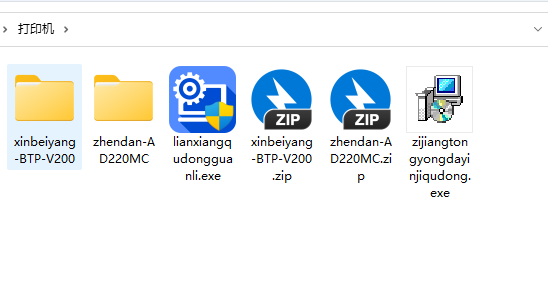
#2. 次に、空白部分を右クリックし、「表示」で希望の「アイコン サイズ」を選択します。
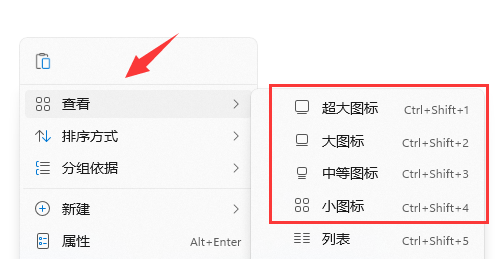
3. これらのサイズが満足できない場合は、キーボードの「ctrl キー」を押したままにすることもできます
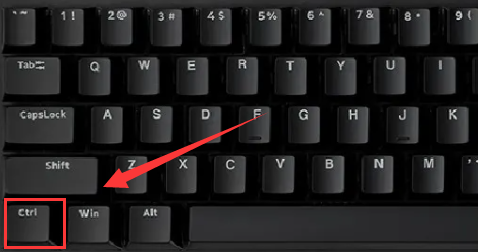
4. 次に、マウスホイールをスクロールしてアイコンのサイズを調整します。
(拡大、縮小)

5. 変更後、直接閉じて調整は完了です。
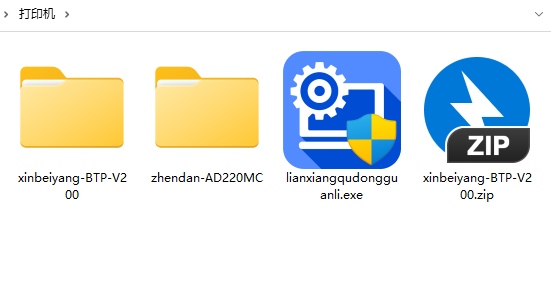
以上がWin11でアイコンのサイズを変更する方法の詳細内容です。詳細については、PHP 中国語 Web サイトの他の関連記事を参照してください。